Google Maps – Criar chave API e incluir no tema proimovel
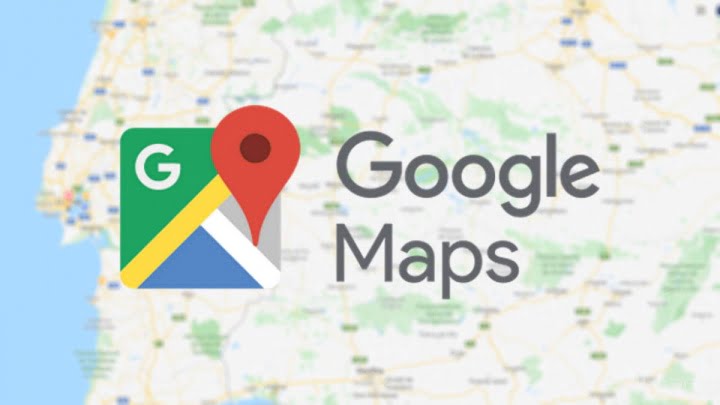
Após a mudança na política de privacidade de algumas aplicações do Google, se faz necessário a criação de uma chave API para utilização de diversos serviços de modo publico.
Neste post, será mostrado como criar a chave API para uso do Google Maps, muito utilizado para exibição da localização dos imóveis.
Os pré requisitos são:
Possuir uma conta vinculada ao Google.
Possuir um cartão de crédito.
Segue o passo a passo:
1. Acesse https://console.cloud.google.com. Faça o login utilizando sua conta Google.

Caso já esteja logado, esta janela não aparecerá e você será direcionado ao painel.
2. No painel, selecione ou crie um novo projeto.

3. Selecione um nome para o projeto e clique em “Criar”.

4. Acesse o Menu ![]() > APIs e serviços, e selecione a opção Credenciais.
> APIs e serviços, e selecione a opção Credenciais.

5. Em credenciais, clique em Criar Credenciais > Chave de API.

6. A chave será criada. Clique em fechar.

7. Agora, precisamos vincular as APIs necessárias para uso do Maps. Clique em “Ativar APIs e serviços“.

8. É muito importante ativar as 3 APIs a seguir: Maps Javascript API, Geolocation API e Geocoding API.


9. Após a ativação da primeira API, clique em voltar. As próximas podem ser ativas no menu “APIs” ou voltando até a biblioteca de APIs.

10. Após executar o processo nas 3 APIs, Certifique-se de que todas estão ativas, na parte “APIs em uso”.

11. Agora, é necessário vincular a conta de faturamento. Vá em Menu ![]() > Faturamento e clique em “Vincular conta de faturamento”.
> Faturamento e clique em “Vincular conta de faturamento”.

Preencha conforme desejar. Clique em “Concordar e continuar”.

12. Agora é preciso preencher os dados da conta, como CNPJ, nome, endereço e os detalhes do cartão de crédito.
Esta parte também é muito importante, pois prova que você não é um robô. O Maps só irá funcionar de fato se esta parte for concluída corretamente.

Após o preenchimento, clique em “Iniciar minha avaliação gratuita“. Volte em Menu ![]() > Faturamento e confirme se a conta foi vinculada ao projeto. Caso não, vincule agora.
> Faturamento e confirme se a conta foi vinculada ao projeto. Caso não, vincule agora.
Após seguir estes passos, tudo que é necessário para o funcionamento do Maps foi configurado. Caso utilize um tema proimovel, basta seguir os passos abaixo para inserir a chave.
Inserindo a chave API ao tema proimovel:
1. Após fazer login no seu painel WordPress, navegue até Opções do tema > Google Maps. Insira a chave no campo designado.

Para conferir se o mapa já está funcionando, basta acessar a opção imóveis > Localidade > Localização. O mapa deve aparecer se todos os passos estiverem corretos, senão, o ideal é conferir o processo novamente.